INSTRUCTION MANUAL MANUAL DE INSTRUCCIONES MANUAL DE INSTRUÇÕES MANUEL D'UTILISATION MANUALE DI ISTRUZIONI INSTRUKCIJA KASUTUSJUHEND FLAT DIGITAL TV TV A COLOR TV A CORES TÉLÉVISEUR COULEUR TV DIGITALE FLAT LAMEEKRAAN DIGITAALNE TV Guide de mise en marche rapide 1 Insertion des piles dans la télécommande Insérez deux piles AAA/R3 ou des piles équivalentes à l'intérieur. Respectez la bonne polarité (+/-) pendant l'insertion des piles et remettez le couvercle du compartiment des piles en place. COIN ARRIÈRE DU TÉLÉVISEUR 2 Branchez l'antenne à votre téléviseur * Les options de branchement arrière peuvent varier en fonction du modèle SATELLITE CÂBLE 3 Branchez le téléviseur à l'alimentation secteur 4 Branchez le téléviseur à l'alimentation secteur Une fois le cordon d'alimentation branché à la prise secteur, le voyant LED du mode de veille s'allume. Pour allumer le téléviseur à partir du mode veille : 1. Appuyez sur le bouton Veille, Programme + ∕- ou un autre bouton numérique de la télécommande. 2. Appuyez sur les boutons Veille ou Programme +/- du téléviseur. --------- ou --------2. Appuyez sur le commutateur situé sur le côté de la TV jusqu'à ce que la TV passe en mode veille. * L'apparence des boutons de la télécommande et la position des boutons de commande du téléviseur peuvent varier en fonction du modèle or ANTENNE 5 Entrée HDMI VEUILLEZ-VOUS ASSURER QUE LES DEUX APPAREILS SONT ÉTEINTS AVANT DE PROCÉDER AU BRANCHEMENT. Utilisez un câble HDMI à HDMI pour brancher les deux unités. Pour sélectionner une entrée HDMI, appuyez sur la touche « Source de la télécommande. Vous recevez une confirmation de votre sélection chaque fois que vous appuyez sur le menu à l'écran. * L'apparence de la touche Source peut varier en fonction du modèle de la télécommande 6 Au branchement HDMI SOURCE de l'appareil Procédure d'installation automatique (en fonction du modèle) Lorsque vous allumez votre téléviseur pour la première fois, un assistant d'installation vous guidera tout au long du processus. Tout d'abord, l'écran de sélection de langue s'affichera. Sélectionnez la langue désirée et appuyez sur OK. À l'écran suivant, réglez vos préférences à l'aide des boutons de direction. À propos de la sélection des types de diffusion Antenne numérique : Si l'option de recherche des émissions est activée, le téléviseur procède à la recherche d'émissions hertziennes une fois les autres réglages initiaux terminés. Câble numérique : Si l'option de recherche des émissions par câble est activée, le téléviseur procède à la recherche d'émissions numériques par câble une fois les autres réglages initiaux terminés. Selon vos préférences, un message peut s'afficher avant le lancement de la recherche. Sélectionnez Oui et appuyez sur OK pour continuer. Pour annuler l'opération, sélectionnez Non et appuyez sur OK. Vous pouvez sélectionner Réseau ou des valeurs telles que Fréquence, ID de Réseau ou Étape de Recherche. Une fois terminé, appuyez sur le bouton OK. Remarque : La durée de la recherche varie selon le niveau de recherche sélectionné. Satellite : Si l'option de recherche des émissions par Satellite est activée, le téléviseur procède à la recherche d'émissions numériques par satellite une fois les autres réglages initiaux terminés. Avant l'activation du mode satellite, vous devez effectuer certains réglages. Le menu Type d'antenne s'affiche en premier. Vous pouvez sélectionner les types d'antenne tels que Direct, système satellite à deux câbles ou commutateur DiSEqC à l'aide des boutons de direction. Analogique : Si l'option de recherche des émissions Analogique est activée, le téléviseur procède à la recherche d'émissions analogiques une fois les autres réglages initiaux terminés. Vous pouvez, en outre, choisir un type de diffusion comme favori. La priorité est accordée au type d'émission sélectionné pendant le processus de recherche et les chaînes associées seront listées au-dessus de la Liste des Chaînes. Une fois terminé, appuyez sur le bouton OK pour continuer. Vous pouvez activer l'option Mode de Mémorisation à ce niveau. Cette option est uniquement destinée à l'usage de magasin. Nous vous recommandons de sélectionner le Mode domestique pour un usage domestique. Appuyez sur le bouton OK de la télécommande pour continuer et le menu Paramètres Réseau/Internet s'affiche à l'écran. Veuillez-vous référer à la section suivante traitant de la connexion Internet à la page suivante pour la configuration d'une connexion avec ou sans fil. Après avoir terminé la configuration, appuyez sur le bouton OK pour continuer. À la fin des réglages initiaux, le téléviseur lance la recherche des émissions disponibles des types sélectionnés. Une fois toutes les stations disponibles enregistrées, les résultats de la recherche s'affichent à l'écran. Appuyez sur OK pour continuer. L'option Modifier la Liste des Chaînes s'affiche par la suite. Vous pouvez modifier la liste des chaînes selon vos préférences ou appuyer sur le bouton Menu pour revenir au mode télévision. Remarque : Évitez d'éteindre le téléviseur lors de l'initialisation de la première installation. 7 Connectez votre téléviseur à Internet La fonction de connectivité vous permet de connecter votre téléviseur au réseau domestique câblé ou sans fil. Vous pouvez utiliser ce système de mise en réseau pour vous connecter au portail ou pour accéder à l'album photo, aux fichiers vidéos et audio qui sont sauvegardés dans le serveur connecté au réseau, et les jouer/afficher sur le téléviseur. Cependant, si votre téléviseur n'a pas de clé USB sans fil ou ne prend pas en charge la fonctionnalité du wifi interne, vous devrez utiliser une connexion avec fil. Ajoutez votre téléviseur au réseau domestique en le connectant au modem/routeur via un câble LAN (non fourni) de la façon indiquée. Pour utiliser votre téléviseur avec votre réseau sans fil, il vous faut une clé USB sans fil. Vous devez le brancher à l'un des ports USB du téléviseur. Si votre téléviseur prend en charge la fonction du wifi interne, vous n'avez pas besoin des adaptateurs sans fil supplémentaires. Appuyez sur la touche Menu pour afficher le menu principal du téléviseur. Sélectionnez Système à l'aide des boutons de direction et appuyez sur OK pour entrer. Sélectionnez Paramètres Réseau et appuyez sur OK. Lorsque l'option Type de réseau est sélectionnée, appuyez sur le bouton Gauche ou Droite pour sélectionner le type de connexion. La connexion câblée s'établira de manière automatique. Si la connexion sans fil est sélectionnée, le téléviseur recherchera les réseaux sans fil disponibles et établira une liste de ceux-ci une fois la recherche terminée. Sélectionnez un réseau et appuyez sur le bouton OK pour vous y connecter. Si le réseau sans fil est protégé par un mot de passe, saisissez le code correct pour y avoir accès. Une fois qu'une connexion sans fil a été établie, elle est enregistrée et vous n'aurez plus besoin de saisir à nouveau le mot de passe pour vous connecter au même réseau sans fil. Vous pouvez supprimer le profil du wifi enregistré lorsque vous le désirez. Si une Première Installation est effectuée, ce profil sera également supprimé. Appuyez sur le bouton Internet - sur la télécommande pour accéder au portail Internet lorsque votre téléviseur est connecté. Vous pouvez accéder à une large gamme d'applications et de services grâce à l'utilisation de la fonctionnalité du portail Internet de votre téléviseur. Remarque : Le contenu de la page du portail peut être modifié à n'importe quel moment sans préavis. Le lien de téléchargement du logiciel Nero MediaHome: http://www.nero.com/mediahome-tv. Reportez-vous au manuel d'instructions pour plus de détails. Connexion avec fil Connexion sans fil Large bande ISP à haut débit Large bande ISP à haut débit Câble LAN (Ethernet) Clé USB sans fil ou Téléviseur avec Wi-Fi interne Entrée/s USB à l'arrière latéral du téléviseur Entrée LAN à l'arrière du téléviseur Table des matières Consignes de sécurité............................................. 2 Symboles sur le produit........................................... 3 Préparation.............................................................. 3 Fonctions................................................................. 4 Spécifications.......................................................... 5 Télécommande RC 4848 (varie en fonction du modèle)............................................................................... 6 Téléviseur et boutons de fonctionnement (varient en fonction du modèle)............................................ 8 Alimentation électrique............................................ 8 Connexion par antenne(varient en fonction du modèle).... 8 Informations sur l'environnement............................ 9 Installation du satellite (varie selon le modèle)........ 9 Lecture de média via entrée USB..........................11 Enregistrement d’un programme............................11 Enregistrement du décalage temporel.................. 12 Enregistrement instantané.................................... 12 Regarder les programmes enregistrés ................. 12 Configuration des enregistrements....................... 12 Menu Navigateur multimédia................................. 12 FollowMe TV (en fonction du modèle)................... 12 Serveurs intermédiaires CEC et CEC RC (varient en fonction du modèle).......................................... 13 Fonctionnement général de la TV......................... 13 Utilisation de la liste de chaînes............................ 13 Configuration des paramètres parentaux.............. 13 Guide des programmes électroniques (EPG)....... 14 Mise à Jour du Logiciel.......................................... 15 Dépannage et astuces.......................................... 15 Fonctions de connectivité (varient en fonction du modèle)................................................................. 16 Formats de fichiers image pris en charge pour le mode USB............................................................. 21 Résolutions DVI prises en charge......................... 23 Informations sur les fonctions du portail internet... 24 Informations sur l'utilisation de la fonction DVB... 24 Français - 1 - d'autres câbles. Lorsqu’il est endommagé, faites-le remplacer par un personnel qualifié. Consignes de sécurité AVERTISSEMENT RISQUE D'ÉLECTROCUTION NE PAS OUVRIR AV E R T I S S E M E N T P O U R É V I T E R T O U T R I S Q U E D’ÉLECTROCUTION, NE RETIREZ PA S L E C O U V E R C L E ( O U L ' A R R I È R E ) . AUCUNE PIÈCE À ENTRETENIR CHEZ SOI ; VEUILLEZ CONFIER L'ENTRETIEN À UN PERSONNEL QUALIFIÉ. Le fait de faire fonctionner votre téléviseur dans des conditions ambiantes extrêmes peut l’endommager. Avant des phénomènes météorologiques extrêmes (tempêtes, foudre) et de longues périodes d'inactivité (aller en vacances), débranchez le téléviseur du secteur. La prise d’alimentation est utilisée pour débrancher le téléviseur de l’alimentation secteur et doit donc rester facilement accessible. Ce signal apparaît chaque fois que vous avez besoin d'importantes informations concernant le fonctionnement et l'entretien de l'appareil, contenues dans le manuel fourni. Remarque : Respectez les consignes à l'écran afin d'utiliser les fonctions y relatives. I M P O R TA N T - Ve u i l l e z l i r e attentivement ces instructions avant d'installer ou de faire fonctionner votre appareil AVERTISSEMENT : Ne jamais laisser des personnes (y compris les enfants) avec des déficiences physiques, sensorielles ou mentales, ou sans expérience et/ou connaissances de l'appareil l'utiliser sans supervision. • N'utilisez pas cet appareil dans les zones humides ou moites. N'exposez pas le téléviseur aux liquides. Si un liquide se verse sur la TV, débranchez la immédiatement et faites la inspecter par un technicien qualifié avant de l'utiliser à nouveau. • N'exposez pas la télé aux rayons solaires ou à des flammes et ne la placez pas à proximité des sources de chaleur intenses comme les radiateurs électriques. • Écouter du son à des volumes excessifs à partir d'écouteurs et des casques peut entraîner une perte auditive. • Veillez à ce qu'aucune source de flammes nues notamment une bougie allumée, ne soit placée au-dessus du téléviseur. • Pour éviter toutes blessures, ce téléviseur doit être solidement fixé à un mur, tout en suivant attentivement les instructions (si cette option est disponible). • Un nombre infime de pixels défectueux peut apparaître occasionnellement sur l'écran comme des points fixes de couleur bleu, rouge, ou vert. Veuillez noter que cela n'affecte en aucun cas les performances de votre produit. Veillez à ne pas rayer l’écran avec les ongles ou autres objets durs. • Avant de nettoyer, débranchez le poste TV de la prise murale. Utilisez uniquement un chiffon doux et sec pour nettoyer l'appareil. Avertissement Risque d'électrocution • Pour la ventilation, laissez un espace d’au moins 10 cm autour du poste. • Ne bouchez pas les bouches d'aération. Avertissement Important • N'installez pas le téléviseur sur une surface en pente ou instable, car il risquerait de se renverser. • Utilisez cet appareil sous des climats modérés. • Le cordon d'alimentation doit être facilement accessible. Ne posez pas le téléviseur ou le meuble, etc., sur le cordon d'alimentation. Un cordon/prise d'alimentation endommagé(e) peut causer un incendie ou une électrocution. Tenez le cordon d'alimentation par la fiche et évitez de débrancher le téléviseur en tirant sur le cordon d'alimentation. Ne touchez jamais le cordon/la prise d’alimentation avec des mains humides, car cela pourrait causer un court-circuit ou une électrocution. Ne jamais nouer le cordon d'alimentation ou le laisser s'entrelacer avec Français - 2 - Remarque Blessures graves ou risque de mort Risque de tension dangereuse Risque de blessures ou de dommages matériels Fonctionnement correct du système Remarques supplémentaires Symboles sur le produit Équipement de classe II : Cet appareil, de par sa conception, ne nécessite pas de branchement sécurisé à un système électrique de mise à la terre. Équipement de classe II avec mise à la terre fonctionnelle : Cet appareil, de par sa conception, ne nécessite pas de branchement sécurisé à un système électrique de mise à la terre. Le système de mise à la terre est utilisé pour des besoins fonctionnels. Raccordement à une terre de protection : La borne marquée est destinée au branchement du conducteur de terre de protection associé au câblage d'alimentation. Borne dangereuse sous tension : Les bornes marquées, dans des conditions normales d'utilisation, sont dangereuses lorsqu'elles sont sous tension. Mise en garde, voir instructions d'utilisation : Les zones marquées contiennent des piles en forme de bouton ou de pièce de monnaie remplaçables par l'utilisateur. i CLASS 1 LASER PRODUCT blement prévisibles. Produit Laser de Classe 1 : Ce produit contient une source laser de Classe 1 sans danger dans des conditions d'utilisation raisonna- AVERTISSEMENT Ne posez jamais le téléviseur sur un support instable. Le téléviseur pourrait chuter, et provoquer de graves blessures corporelles, voire la mort. Vous pouvez éviter de nombreuses blessures, notamment aux enfants, en prenant des précautions simples telles que : • Utiliser des supports recommandés par le fabricant du téléviseur. • N'utiliser que des meubles pouvant supporter le téléviseur sans danger. • S’assurer que le téléviseur ne déborde pas le meuble sur lequel il est placé. • Ne pas placer le téléviseur sur un meuble (par exemple, armoires ou étagères) sans fixer ledit meuble et le téléviseur sur un support approprié. • Sensibiliser les enfants sur les dangers qu’ils encourent en grimpant sur le meuble pour atteindre le téléviseur ou ses commandes. Si votre téléviseur actuel est maintenu et déplacé, les mêmes mesures citées plus haut doivent être appliquées. Préparation Pour que le poste téléviseur soit bien ventilé, laissez un espace de 10 cm au moins tout autour de celuici. Pour éviter toute panne ou situation périlleuse, ne placez aucun objet au-dessus du poste. Utilisez cet appareil sous des climats modérés. Français - 3 - 10 cm 10 cm AVERTISSEMENT N'avalez pas la pile. Les produits chimiques y contenus pourraient vous brûler. Ce produit ou ses accessoires fournis peuvent contenir des piles en forme de pièce de monnaie ou de bouton. L'ingestion d'une pile bouton peut causer non seulement de sévères brûlures internes en seulement 2 heures, mais aussi le décès. Gardez les nouvelles et anciennes piles hors de portée des enfants. Si le compartiment à piles ne se ferme pas correctement, arrêtez d'utiliser le produit et tenez-le hors de la portée des enfants. Si vous pensez que des piles ont été avalées ou logées n'importe où à l'intérieur du corps, consultez de toute urgence un médecin. 10 cm Les symboles suivants sont utilisés sur le produit pour marquer les instructions relatives aux restrictions, aux précautions et à la sécurité. Chaque explication se rapporte uniquement à l'endroit du produit portant le symbole correspondant. Veuillez en tenir compte pour des raisons de sécurité. Fonctions Notification • Le téléviseur prend en charge la fonction Ultra HD (Ultra Haute Définition - également appelée 4K) qui offre une résolution de 3840 x 2160 (4K :2K). Elle équivaut à 4 fois la résolution d'un téléviseur Full HD par le double du nombre de pixels du téléviseur Full HD sur les plans horizontal et vertical. Les contenus Ultra HD sont pris en charges via les entrées HDMI et USB et à travers les diffusions DVB-T2 et DVB-S2. • TV couleur avec télécommande • TV numérique / par câble / satellite entièrement intégrée (DVB-T-T2/C/S-S2) • Entrées HDMI pour connecter d'autres appareils aux prises HDMI • Entrée USB • Système de menu OSD • Prise péritel pour appareils externes (appareil vidéo, jeu vidéo, appareil audio, etc.). • Système de son stéréo • Télétexte • Connexion de casque • Système de programmation automatique • Réglage manuel • L’arrêt est automatique après plus de huit heures de temps • Minuteur de mise en veille • Verrouillage parental • Coupure automatique du son en l'absence de transmission. • Lecture NTSC • AVL (Limitation automatique du volume) • PLL (Recherche de fréquences) • Entrée PC • Mode Jeu (en option) • Fonction de coupure de l’image • Enregistrement de programme • Décalage de programme • Ethernet (LAN) pour la connectivité et le service Internet • Support WIFI802.11n via clé USB • Partage Audio Vidéo RECONNAISSANCE DE MARQUE COMMERCIALE Fabriqué sous licence de Dolby Laboratoires « Dolby » et le symbole du double D sont des appellations commerciales de Dolby Laboratories. HDMI, l'interface multimédia de haute définition ainsi que le logo de HDMI sont des marques déposées de HDMI Licensing LLC aux États Unis d’Amérique et dans d’autres pays. Pour les brevets DTS, reportez-vous à http://patents. dts.com. Fabriqué sous licence de DTS Licensing Limited. DTS, le symbole, ainsi que DTS et le symbole sont des marques déposées, et DTS TruSurround est une marque commerciale de DTS, Inc. © DTS, Inc. Tous droits réservés. Pour les brevets DTS, reportez-vous à http://patents. dts.com. Fabriqué sous licence de DTS Licensing Limited. DTS, le symbole, ainsi que DTS et le symbole sont des marques déposées, et DTS 2.0+ Sortie Digital est une marque commerciale de DTS, Inc. © DTS, Inc. Tous droits réservés. Pour les brevets DTS, reportez-vous à http://patents. dts.com. Fabriqué sous licence de DTS Licensing Limited. DTS, DTS-HD, le Symbole et DTS ou DTSHD et le Symbole sont des marques déposées de DTS, Inc.© DTS, Inc. Tous droits réservés. Les fonctions et options peuvent varier en fonction du modèle. Français - 4 - Mise au rebut : Spécifications Télédiffusion Réception des chaînes PAL BG/I/DK/LL’ SECAM BG/DK VHF (BAND I/III), UHF (BAND U), HYPERBAND Nombre de chaînes prédéfinies 1000 (sans satellite) Indicateur de chaîne Affichage à l'écran Entrée d'antenne RF 75 Ohm (déséquilibrée) Tension de fonctionnement 220-240 V CA, 50 Hz 10000 (avec satellite) L’emballage et les éléments qui aident dans l’emballage sont recyclables et doivent être recyclés. Les matériaux de l’emballage, notamment le sac en feuille d'aluminium, doivent être tenus hors de portée pour les enfants. Les piles, même celles ne contenant pas de métal lourd, ne doivent pas être jetées avec les déchets ménagers. Veuillez jeter les piles usagées de façon écologique. Consultez les réglementations applicables dans votre région. • Évitez d’essayer de recharger les piles. Si vous le faites, elles peuvent exploser. Ne remplacez les piles qu’avec celles de même type ou de type équivalent. German Nicam Audio DTS TruSurround (En fonction du modèle) Consommation électrique (W) Se reporter à l’étiquette de couvercle arrière Température de fonctionnement et humidité 0 ºC à 40 ºC, soit 85 % d'humidité maximale • La marque ci-dessus est en conformité avec la Directive 2002/96/CE relative aux déchets d'équipement électrique et électronique (DEEE). La marque INTERDIT l’élimination des déchets électriques et électroniques avec les déchets municipaux non triés et recommande une collecte sélective des premiers. Si les piles ou les accumulateurs inclus dans le présent équipement affichent le symbole chimique Hg, Cd, ou Pb, ceci signifie que la pile ou l’accumulateur en question contient un métal lourd avec un taux de mercure de plus de 0,0005%, ou un taux de cadmium de plus de 0,002% ou encore un taux de plomb de plus de 0,004%. Français - 5 - Télécommande RC 4848 (varie en fonction du modèle) 1. 2. 3. 4. 5. 6. 7. 8. 9. 10. 11. 12. 13. 14. 15. 16. 17. 18. 19. 20. 21. 22. 23. 24. 25. 26. 27. 28. 29. 30. 31. Veille : Met le téléviseur sous/hors tension TV : Affiche la liste des chaînes / bascule entre les types de diffusion / défile les sources TV Volume +/Menu : Affiche le menu du téléviseur OK : Confirme les sélections de l'utilisateur, maintient la page (en mode TXT), affiche la liste des chaînes (en mode DTV) Précédent/Retour : Retourne à l'écran précédent, ouvre la page index (en mode TXT) Internet: Ouvre la page d'accueil, où vous pourrez accéder aux nombreuses applications Web Mon bouton 1 (*) Source : Affiche toutes les sources de diffusion et de contenu disponibles Boutons de Couleur : Suivez les instructions qui s'affichent à l’écran pour les fonctions de boutons de couleur Langue : Bascule entre les modes sonores (TV analogique), affiche et change la langue audio/des sous-titres (le cas échéant, en TV numérique) Retour rapide : Lecture rapide en arrière Pause : Suspend la lecture d'un média en cours, lance l'enregistrement programmé Enregistreur : Enregistre les programmes Lecture: Démarre la lecture du média sélectionné Arrêt : Suspend définitivement la lecture du média en cours Avance rapide : Lecture rapide en avant des médias comme les films Sous-titres : Active et désactive les sous-titres (si disponibles) Écran : Modifie le format de l'image Texte : Affiche le télétexte (si disponible), appuyez à nouveau pour superposer le télétexte sur une image normalement retransmise (mélange) Navigateur multimédia : Affiche l'écran de navigation multimédia EPG (Guide électronique des programmes): Affiche le guide électronique des programmes Quitter : Ferme et quitte les menus affichés ou retourne à l'écran précédent Boutons de navigation : Permet de naviguer entre les menus, les contenus etc. et affiche les sous-pages en mode TXT lorsque vous appuyez sur les boutons Droite ou Gauche Menu Rapide : Affiche une liste de menus pour accès rapide Info : Affiche des informations sur le contenu à l'écran, affiche des informations cachées (dévoile - en mode TXT) Programme +/Muet: Réduit complètement le volume du téléviseur Permuter : Défile rapidement entre les chaînes ou les sources précédentes et actuelles Boutons numériques: Changez de chaîne, puis introduisez un chiffre ou une lettre dans l’écran de la case de saisie. Netflix : Lance l'application Netflix. TV (*) MON BOUTON : Ce bouton est doté des fonctions par défaut, selon le modèle. Cependant, vous pouvez personnaliser une fonction spéciale de ce bouton en les appuyant pendant cinq secondes après avoir sélectionné la source ou la chaîne. Un message de confirmation apparaîtra à l’écran. La fonction MON BOUTON est alors associée à la fonction sélectionnée. Remarque : si vous procédez à la Première installation, MON BOUTON retourne à sa fonction par défaut. Netflix : Si cette fonction est prise en charge par votre TV, vous pourrez afficher votre numéro ESN (*) et désactiver Netflix. (*) Le numéro ESN est un numéro d'identification unique pour Netflix, créé spécialement pour identifier votre téléviseur. Français - 6 - Remarque : Les indications relatives à la fonction des boutons peuvent varier en fonction de la télécommande de votre téléviseur. Suivez les fonctions du bouton situé au bas de l’écran. Connexions (varient en fonction du modèle) Connecteur Type Mini péritel Branchement (inférieur) Câbles Périphérique Câble d'adaptateur mini péritel VGA Branchement (Inférieur) ENTRÉE AUDIO Audio PC/ YPbPr Branchement (arrière) Câble Audio YPbPr/PC HDMI Branchement (inférieur et latéral) SPDIF AV LATÉRAL CASQUE Connexion SPDIF (Optical Out) (arrière) Connexion AV latéral(Audio/ Câble de Vidéo) Connexion Latérale Vidéo/Audio (latéral) Câble Audio/ Vidéo Branchement du casque (latéral) YPBPR Connexion vidéo YPbPr (arrière) Câble de connexion YPbPr USB Branchement (arrière et latérale) Connexion CI (latéral) LAN Branchement Ethernet (arrière) CAM module Câble LAN / Ethernet Caisson de grave Branchement (arrière)(*) (*) Pour le branchement du caisson de grave externe Français - 7 - REMARQUE : Lorsque vous connectez un périphérique via l'entrée YPbPr ou l’entrée AV latérale, vous devez utiliser le branchement des câbles pour activer la connexion. Voir les illustrations à gauche. | Pour activer la fonction audio PC/YPbPr, vous devrez utiliser les entrées audio à l'arrière ainsi qu'un câble audio YPbPr/PC (non fourni) pour la connexion audio. Si un périphérique externe est branché à l’aide des prises PÉRITEL, le téléviseur passe automatiquement en mode AV.| Pendant la réception des chaînes DTV (Mpeg 4 H. 264) ou en mode Navigateur multimédia, la sortie ne sera pas disponible à travers la prise péritel. | Lorsque vous utilisez le kit de montage au mur (fourni par un tiers du contrat, si non fourni), nous vous recommandons de connecter tous vos câbles à l'arrière du téléviseur avant l'installation murale. | Insérez ou retirez le module CI uniquement lorsque le téléviseur est ÉTEINT. Veuillez consulter le manuel d'instruction du module pour plus de détails sur les réglages. | L'entrée USB à l'arrière du téléviseur (USB 2.0) prend en charge les périphérique allant jusqu'à 500 mA. En branchant les appareils dont la valeur actuelle dépasse 500 mA, vous courez le risque d'endommager votre téléviseur. En ce qui concerne les entrées USB sur le côté de la TV (USB 3.0), la valeur limite est de 1 A. | Lorsque vous connectez un câble HDMI à votre téléviseur, vous devez utiliser uniquement un câble HDMI blindé pour garantir une immunité suffisante contre les parasites radioélectriques. Et veillez à utiliser un câble HDMI de grande vitesse capable de transmettre des signaux haute définition, tels que les contenus 4K, pour une transmission sans défaut. Si vous souhaitez connecter un appareil au téléviseur, assurez-vous que le téléviseur et l'appareil sont hors tension avant de les relier. Une fois les connexions terminées, vous pouvez allumer les différents dispositifs et les utiliser. Téléviseur et boutons de fonctionnement (varient en fonction du modèle) Alimentation électrique Après le déballage, laissez le téléviseur atteindre la température ambiante de la pièce avant de le brancher sur la prise secteur. Branchement du câble d’alimentation : Veille / Marche Source Programme +/Volume +/Remarque : Appuyez simultanément sur les boutons « » et « » pour afficher le menu principal. -ou- IMPORTANT : Le téléviseur a été conçu uniquement pour fonctionner avec une prise de 220-240 V CA, 50 Hz. Branchez le câble d’alimentation à la prise secteur. Prévoir un espace d’environ 10 mm autour du téléviseur. Connexion par antenne (varient en fonction du modèle) Branchez l'antenne ou le câble de la TV à la prise d'ENTRÉE DE L'ANTENNE (ANT) ou le câble satellite à la prise d'ENTRÉE DE SATELLITE (LNB) située à l'arrière de la TV. Les connexion par satellite et par câble varient en fonction du modèle. 1. Direction précédente 2. Direction suivante 3. Programme/Volume / AV / Veille sur commande de sélection Remarque : Vous pouvez déplacer le contacteur vers le haut ou vers le bas pour modifier le volume. Si vous souhaitez changer de chaîne, appuyez au milieu de la commande une fois (position 3) puis déplacez-vous vers le haut ou vers le bas. L'OSD source s'affiche si vous appuyez à nouveau sur le milieu de la commande. Si vous appuyez sur le milieu de la commande de sélection et la maintenez ainsi pendant quelques secondes, le téléviseur bascule en mode veille. Impossible d’afficher le menu principal à l’écran à l’aide des boutons de la commande. -ou- Branchement de l’USB Vous pouvez brancher les périphériques USB à votre téléviseur à l’aide des entrées USB du téléviseur. Cette fonction vous permet d’afficher/de lire les fichiers JPG, vidéo et MP3 enregistrés dans un périphérique USB. Il est possible que certains types de périphériques USB (à l’exemple des lecteurs MP3) soient incompatibles avec ce téléviseur. Vous devez sauvegarder vos fichiers avant d’effectuer tout branchement au téléviseur afin d’éviter de probables pertes de données. Veuillez remarquer que la responsabilité du fabricant ne saurait être engagée en cas de dommage de fichier ou de perte de données. N'enlevez jamais un périphérique USB durant la lecture d’un fichier. AVERTISSEMENT Il est très dangereux de brancher et de débrancher les périphériques USB avec une certaine rapidité. Évitez surtout de brancher et de débrancher le lecteur avec une certaine rapidité. Ceci peut infliger des dommages au lecteur USB et notamment au périphérique USB. Affichage Latéral Mémoire USB Le second périphérique USB est en option, selon le modèle. 1. Touche de standby Marche/Arrêt (On/Off). 2. Bouton TV/AV IMPORTANT : Éteignez le téléviseur avant de brancher ou de débrancher un périphérique USB. Branchez vos périphériques USB à l’entrée USB du téléviseur. Vous pouvez brancher un périphérique 3. Boutons haut/bas pour le Programme 4. Boutons d'augmentation/réduction du volume Français - 8 - USB à votre téléviseur à l’aide de l’entrée USB du téléviseur. Remarque : Il est possible que certains types de lecteurs de disque dur ne soient pas pris en charge. Insertion des piles dans la télécommande Soulevez doucement le couvercle situé à l'arrière de la télécommande. Insérez deux piles AAA. Assurezvous que les signes (+) et (-) correspondent (respectez la polarité). Replacez le couvercle. Le rayon d’action est approximativement de 7 m/23 pieds. Informations sur l'environnement Ce téléviseur a été conçu conformément aux normes environnementales. Pour réduire effectivement votre consommation électrique, veuillez suivre les étapes ci-après : Le téléviseur ajuste sa consommation d'énergie en fonction du niveau choisi, entre Minimum, Moyen, Maximum ou Auto. Si vous souhaitez régler le rétro-éclairage à une valeur fixe, allez au menu paramètres personnalisés et réglez manuellement le rétro-éclairage (situé en dessous de l'option Économie d'énergie) à l'aide des touches Gauche et Droite de la télécommande. Réglez sur Désactiver pour désactiver cette option. Remarque : Les options Économie d'énergie disponibles peuvent varier en fonction du Mode sélectionné dans le menu Image. Vous pouvez accéder aux paramètres d'économie d'énergie dans le menu Image. Sachez que les réglages de certaines images ne pourront pas être accessibles pour modification. Si vous appuyez sur le bouton droit alors que l'option Auto est sélectionnée, ou sur le bouton gauche alors que l'option Paramètres Personnels est sélectionnée, le message « L'écran s'éteindra dans 15 secondes. » s'affiche à l'écran. Sélectionnez Continuer et appuyez sur OK pour éteindre immédiatement l'écran. Si vous n'appuyez sur aucun bouton, l'écran va s'éteindre après 15 secondes. Appuyez sur n'importe quelle touche de la télécommande ou sur le téléviseur pour allumer l'écran à nouveau. Remarque : L'option d'extinction d'écran n'est pas disponible si le mode Game est activé. Lorsque le téléviseur n'est pas utilisé, veuillez l'éteindre ou le débrancher du secteur. Cela permettra également de réduire la consommation d'énergie. Mise du téléviseur sous/hors tension (varie en fonction du modèle) Mise du téléviseur sous tension • Branchez le cordon d’alimentation à une prise de 220-240 V AC, 50 Hz. • Le TÉMOIN de mise en veille s’allume. Pour allumer le téléviseur à partir du mode veille : • Appuyez sur le bouton Veille , Programme +/- ou un autre bouton numérique de la télécommande. Boutons de commande du téléviseur (varient en fonction du modèle) • Appuyez sur les boutons Veille ou Programme +/- sur le téléviseur. Le téléviseur s’allume ensuite. -ou• Appuyez longuement sur le milieu du commutateur situé à la gauche du téléviseur jusqu'à ce que le téléviseur passe du mode veille au mode normal. Le téléviseur s’allume ensuite. Mise du téléviseur hors tension (varie selon le modèle) • Appuyez sur le bouton Veille de la télécommande ou sur le bouton Veille du téléviseur, ou encore appuyez longuement sur le commutateur du téléviseur jusqu'à ce que celui-ci s'éteigne. Le téléviseur passe au mode veille (en fonction du modèle). • Pour arrêter complètement le téléviseur, débranchez le cordon d'alimentation du secteur. Remarque : Lorsque le téléviseur passe en mode veille, le voyant veille à LED clignote pour indiquer que les fonctions comme Recherche en mode veille, téléchargement OTA, ou Minuterie sont actives. Le voyant à DEL peut également clignoter lorsque vous allumez le téléviseur à partir du mode veille. Installation du satellite (varie selon le modèle) Lorsque le téléviseur est mis en marche pour la première fois, le menu de sélection de la langue apparaît. Sélectionnez la langue désirée et appuyez sur OK. À l'écran suivant, réglez vos préférences à l'aide des boutons de direction. Remarque : À ce niveau, en fonction du Pays sélectionné, il peut vous être demandé de saisir et de confirmer un code PIN. Le code PIN choisi ne saurait être 0000. Vous devez le saisir si l'on vous demande de le faire pour toute opération dans le menu plus tard. À propos de la sélection des types de diffusion Antenne numérique : Si l'option de recherche des émissions par Antenne est activée, le téléviseur procède à la recherche d'émissions hertziennes une fois les autres réglages initiaux terminés. Français - 9 - Câble numérique (en fonction du modèle) : Si l'option de recherche des émissions par Câble est activée, le téléviseur procède à la recherche d'émissions numériques par câble une fois les autres réglages initiaux terminés. Selon vos préférences, un message peut s'afficher avant le lancement de la recherche. Sélectionnez OUI et appuyez sur OK pour continuer. Pour annuler l'opération, sélectionnez NON et appuyez sur OK. Vous pouvez sélectionner Réseau ou des valeurs telles que Fréquence, ID de Réseau ou Étape de Recherche. Une fois la sélection terminée, appuyez sur le bouton OK. Remarque : La durée de la sélection varie en fonction de l'étape de Recherche sélectionnée. Satellite (selon le modèle): Si l'option de recherche des émissions par Satellite est activée, le téléviseur procède à la recherche d'émissions numériques par satellite une fois les autres réglages initiaux terminés. Avant l'activation du mode satellite, vous devez effectuer certains réglages. Le menu Type d'antenne s’affiche en premier. Vous pouvez sélectionner les types d'antenne tels que Direct, système satellite à deux câbles ou commutateur DiSEqC à l'aide des boutons « » ou « ». • Direct : Si vous possédez un seul récepteur et une antenne parabolique directe, sélectionnez ce type d’antenne. Appuyez sur OK pour continuer. Sélectionnez une parabole disponible à l'écran suivant et appuyez sur OK pour rechercher les services disponibles. • Système satellite à deux câbles : Choisissez ce type d'antenne si vous possédez plusieurs récepteurs et un système satellite à deux câbles. Appuyez sur OK pour continuer. Configurez les paramètres en suivant les indications données à l’écran suivant. Appuyez sur le bouton OK pour rechercher des services disponibles. • Commutateur DiSEqC : Si vous possédez de multiples antennes paraboliques et un commutateur DiSEqC, sélectionnez ce type d’antenne. Appuyez sur OK pour continuer. Vous pouvez définir quatre options DiSEqC (le cas échéant) à l'écran suivant. Appuyez sur OK pour procéder à la recherche dans la première station de la liste. votre téléviseur pour la mémoire. Les fonctionnalités du téléviseur pris en charge s'afficheront en haut de l'écran en tant que bannière d'informations selon le modèle. Cette option est uniquement destinée à l'usage de magasin. Nous vous recommandons de sélectionner le Mode Domestique pour un usage domestique. Vous pouvez accéder à cette option en sélectionnant le menu Paramètres>Autres, et vous pouvez l'activer/la désactiver plus tard. Appuyez sur le bouton OK de la télécommande pour continuer, et le menu Paramètres réseau/Internet s'affiche. Veuillez vous référer à la partie Connectivité pour configurer une connexion avec ou sans fil. Après avoir terminé la configuration, appuyez sur le bouton OK pour continuer. Pour sauter l'étape suivante sans aucune action, appuyez sur le bouton Avance Rapide de la télécommande. À la fin des réglages initiaux, le téléviseur lance la recherche des émissions disponibles des types sélectionnés. Une fois toutes les stations disponibles enregistrées, les résultats de la recherche s’affichent à l’écran. Appuyez sur OK pour continuer. L'option Modifier la Liste des Chaînes s'affiche par la suite. Vous pouvez modifier la liste des chaînes selon vos préférences ou appuyer sur le bouton Menu pour revenir au mode télévision. Pendant la recherche, un message apparaît, vous demandant si vous souhaitez trier les chaînes selon la LCN(*). Sélectionnez Oui et appuyez sur OK pour confirmer. (*) LCN est le système de numéros de chaînes logiques qui sélectionne les émissions disponibles suivant une séquence de chaînes reconnaissable (le cas échéant). Remarque : Évitez d’éteindre le téléviseur lors de l’initialisation de la première installation. (*) Veuillez noter que certaines options ne seront pas disponibles, selon le choix du pays. Utilisation de la fonctionnalité SatcoDX (selon le modèle) Vous pouvez accéder à SatcoDX à partir du menu Installation>Paramètres du satellite. Dans le Analogique : Si l'option de recherche des émissions menu SatcoDX, vous trouvez deux options relatives Analogique est activée, le téléviseur procède à la à SatcoDx. recherche d'émissions analogiques une fois les autres Vous pouvez télécharger ou envoyer des données SatcoDX. Pour effectuer ces commandes, connectez réglages initiaux terminés. Vous pouvez, en outre, choisir un type de diffusion une clé USB à votre téléviseur. comme favori. La priorité est accordée au type Vous pouvez télécharger les services actuels et les d'émission sélectionné pendant le processus de satellites & transpondeurs associés au TV sur un recherche et les chaînes associées seront listées périphérique USB. au-dessus de la Liste des Chaînes. Une fois terminé, Vous pouvez également transférer l'un des fichiers appuyez sur le bouton OK pour continuer. SatcoDx stockés dans la clé USB, vers la TV. Vous pouvez activer l'option Mode de Mémorisation à Lorsque vous sélectionnez un de ces fichiers, tous les ce niveau. Cette option configurera les paramètres de services et les satellites et transpondeurs associés Français - 10 - dans le fichier sélectionné sont stockés dans le téléviseur. S'il existe des services terrestres, par câble et/ou analogiques installés, ils seront conservés et seuls les services satellites seront supprimés. Ensuite, vérifiez les paramètres de votre antenne et apporter des modifications si nécessaire. Un message d'erreur signalant « Aucun Signal » s'affiche si les paramètres de l'antenne ne sont pas correctement configurés. Lecture de média via entrée USB Vous pouvez connecter des disques durs externes de 2,5 et 3,5 pouces (disques durs avec câble d'alimentation externe) ou une carte mémoire USB à votre TV via les entrées USB de votre TV. IMPORTANT! Sauvegardez les fichiers sur vos périphériques de stockage avant de les raccorder au téléviseur. Veuillez remarquer que la responsabilité du fabricant ne saurait être engagée en cas de dommage de fichier ou de perte de données. Certains types de périphériques USB (à l’exemple des lecteurs MP3) ou des lecteurs de disque dur/cartes mémoires USB peuvent être incompatibles avec ce téléviseur. Le téléviseur prend en charge les formatages de disque FAT32 et NTFS. Toutefois, l'enregistrement n'est pas possible avec les disques au format NTFS. Vous pouvez rencontrer certains problèmes lors du formatage des disques durs USB d'une capacité de stockage supérieure à 1 To (Téraoctet). Patientez un moment avant de brancher ou de débrancher l'appareil, car la lecture des fichiers peut être inachevée. Le cas échéant, cela peut physiquement endommager le lecteur USB et le périphérique USB lui-même. N'enlevez jamais un périphérique USB durant la lecture d’un fichier. Vous pouvez utiliser les concentrateurs USB avec l'entrée USB de téléviseur. Les concentrateurs USB qui sont équipés l'alimentation externe sont recommandés dans ce cas. Nous vous recommandons d'utiliser directement le(s) entrée(s) USB du téléviseur, si vous désirez connecter un disque dur USB. Remarque : Lors de la lecture des fichiers d'image, le menu Navigateur multimédia peut uniquement afficher 1 000 fichiers image sauvegardés sur le périphérique USB connecté. que vous aurez auparavant pris le soin d’éteindre. Vous pouvez allumer la TV pour activer la fonction enregistrement. Pour l'enregistrement, votre clé USB devrait avoir 2 Go d'espace libre et être compatible à USB 2.0. En ce qui concerne les entrées USB sur le côté de la TV (USB 3.0), les appareils compatibles peuvent également être utilisés. Si le disque USB n'est pas compatible, un message d'erreur s'affichera. Pour enregistrer des programmes de longue durée comme les films, il vous est conseillé d'utiliser un disque dur externe USB. Les programmes enregistrés sont mémorisés dans le disque USB. Si vous le souhaitez, vous pouvez enregistrer/copier les enregistrements sur un ordinateur; toutefois, ces fichiers ne peuvent y être lus. Seul votre téléviseur peut vous permettre de lire les enregistrements. Un retard Lip Sync peut survenir pendant le décalage temporel. L’enregistrement radio n’est pas pris en charge. Le téléviseur peut enregistrer jusqu'à dix heures de programmes. Les programmes enregistrés sont divisés en partitions de 4 Go. Si la vitesse d’écriture du disque USB connecté est insuffisante, l’enregistrement peut échouer et l’option de décalage horaire peut ne pas être disponible. Pour cette raison, il est recommandé d’utiliser les lecteurs de disques durs USB pour l’enregistrement des programmes HD. Évitez de débrancher la clé USB ou le disque dur pendant l’enregistrement. Si vous le faites, vous courez le risque d’endommager la clé USB/le disque dur connecté (e). Si le cordon d'alimentation à courant alternatif est débranché pendant que le réglage de la minuterie de l'enregistrement USB est actif, cette action est annulée. Le support multipartition est disponible. Un maximum de deux partitions différentes sont prises en charge. La première partition du disque USB est utilisée pour les options PVR disponibles. Il doit être également formaté en tant que première partition à être utilisée pour les fonctions prêtes de PVR. Certains flux de données en paquets pourraient ne pas être enregistrés en raison des problèmes de signaux, d'où un éventuel gel des vidéos pendant la lecture. Les boutons pour Enregistrer, Lire, Arrêter, Afficher (pour l'option PlayListDialog) ne fonctionnent pas lorsque la fonction télétexte est activée. Si un enregistrement démarre à partir de la minuterie lorsque le télétexte est activé, le télétexte est automatiquement désactivé. L’utilisation du télétexte est également désactivée lorsqu'une lecture est en cours. Enregistrement d’un programme IMPORTANT : Lorsque vous utilisez un nouveau lecteur de disque dur USB, il est conseillé de procéder dans un premier temps au formatage du disque à l’aide de l’option Formater le disque de votre téléviseur, via le menu Navigateur multimédia>Réglages>Paramètres d'enregistrement. Pour enregistrer un programme, vous devez d’abord connecter votre lecteur USB à votre téléviseur Français - 11 - Lorsque vous enregistrez un programme en arrièreplan, vous pouvez utiliser les options du menu, basculer vers une autre source ou utiliser les fonctions du Navigateur multimédia, telles que visionner les photos, lire les fichiers audio et vidéo, et même relire l'enregistrement en cours. Enregistrement du décalage temporel Appuyez sur le bouton Arrêter lorsque vous regardez un programme pour activer le mode décalage temporel. En mode de décalage temporel, le programme marque une pause et est simultanément enregistré dans le disque USB connecté (*). Appuyez à nouveau sur le bouton Lecture pour revenir au programme en mode pause. Appuyez sur le bouton Stop pour arrêter l'enregistrement et retourner au programme en direct. La fonction de décalage temporel ne peut pas être utilisée lorsque la radio est en marche Vous ne pouvez pas utiliser la fonction de retour rapide du décalage temporel avant la fonction de lecture associée à l'avancement rapide. Enregistrement instantané Appuyez sur le bouton Enregistrer pour démarrer l'enregistrement d'un évènement tout en visionnant un programme. Vous pouvez appuyer à nouveau sur le bouton Enregistrer à partir de la télécommande pour enregistrer l'évènement suivant présent sur EPG. Dans ce cas, l'écran affichera les émissions programmées pour l'enregistrement. Appuyez sur le bouton Stop pour annuler l'enregistrement instantané. Vous ne pouvez pas changer d'émission pendant l'enregistrement. Lors de l'enregistrement d'un programme ou pendant le décalage temporel, un message d'avertissement apparaît à l'écran si la vitesse de votre disque USB n'est pas suffisante. Regarder les programmes enregistrés Sélectionnez Enregistrements à partir du menu Navigateur multimédia. Sélectionnez un élément enregistré dans la liste (s’il a été précédemment enregistré). Appuyez sur la touche OK pour afficher les Options de lecture. Sélectionnez une option puis appuyez sur le bouton OK. Remarque : Au cours de la lecture, il est impossible d'afficher le menu principal et les éléments du menu. Appuyez sur le bouton Stop pour arrêter une lecture et retourner au menu Enregistrements. Ralenti avant Si vous appuyez sur le bouton Pause lorsque vous regardez le programme enregistré, la fonction ralenti avant sera disponible. Vous pouvez utiliser le bouton d' Avance rapide pour l'avance lente. Appuyez sur le bouton Avance rapide de manière consécutive changera la vitesse de l'avance lente. Configuration des enregistrements Sélectionnez l’option Paramètres d'enregistrement du menu Navigateur Multimédia>Réglages pour configurer les paramètres d’enregistrement. Formatage de Disque : Vous pouvez utiliser l’option Formater le disque pour formater le disque USB branché. Votre code PIN est requis pour utiliser l'option Formater le disque. Remarque : Le code PIN par défaut est 0000 ou 1234. Si vous avez défini un code PIN (requis en fonction du pays sélectionné) lors de la Première installation, utilisez le code PIN que vous aviez défini. IMPORTANT : Le formatage de votre disque USB effacera TOUTES les données stockées et son système de fichiers sera converti en FAT32. Dans la plupart des cas, des erreurs de fonctionnement seront fixées après un formatage, mais vous perdrez toutes vos données. Si le message « Vitesse de lecture du disque USB trop lente pour enregistrer » s'affiche à l'écran au début de la lecture, recommencez l'enregistrement. Si le même message d’erreur s’affiche, il est possible que votre disque USB n’ait pas la vitesse requise. Essayez de connecter un autre disque USB. Menu Navigateur multimédia Vous pouvez lire les fichiers de photo, de musique et de film stockés sur un disque USB en connectant ce dernier à votre téléviseur. Connectez un disque USB à l'une des entrées USB situées sur le côté du téléviseur. En appuyant le bouton Menu lorsque vous êtes encore en mode navigateur multimédia, vous avez accès aux options d'image, de son et aux menus de Réglage. En appuyant une fois de plus sur le bouton Menu l'écran disparaîtra. Vous pouvez régler les préférences de votre Navigateur multimédia via le menu Réglages. Fonctionnement du mode Aléatoire / Boucle touche Lecture et activez Tous les fichiers de la liste seront lus en boucle suivant leur ordre de départ. Démarrez la lecture via la touche OK et activez Le même fichier sera lu en boucle (répété). Démarrez la lecture via la Tous les fichiers de la liste seront lus une fois suivant un ordre aléatoire. Démarrez la lecture via la touche Lecture et activez Démarrez la lecture via la touche Lecture et activez , Tous les fichiers de la liste seront lus en boucle suivant le même ordre aléatoire. FollowMe TV (en fonction du modèle) Avec votre tablette, vous pouvez suivre l'émission en cours à partir de votre téléviseur smart via la fonction FollowMe TV. Installez l'application Smart Center requise sur votre périphérique portable. Démarrer l'application. Français - 12 - Pour plus d'informations sur l'utilisation de cette fonction, voir les instructions relatives à l'application que vous utilisez. Remarque : Cette application pourrait ne pas être prise en charge par tous les modèles de tablette. Les deux périphériques doivent être connectés au même réseau. Serveurs intermédiaires CEC et CEC RC (varient en fonction du modèle) Cette fonction permet de contrôler les périphériques actifs CEC qui sont connectés aux ports HDMI à partir de la télécommande de la Télé. L'option CEC du menu Système>Paramètres>Autres doit être définie sur Activé en premier lieu. Appuyez sur le bouton Source et sélectionnez l'entrée HDMI du périphérique CEC connecté à partir du menu Liste de sources. Si une nouveau périphérique CEC est connecté, il va s'afficher dans le menu Source avec son propre nom, au lieu du nom du port HDMI connecté (lecteur DVD, enregistreur 1, etc.). La télécommande de la télé peut automatiquement fonctionner après avoir sélectionné la source HDMI connectée. Pour terminer cette opération et à nouveau commander la TV à distance, appuyez sur le bouton Quick Menu de la télécommande, sélectionnez l'option CEC RC Passthrough puis régler sur Désactivée à l'aide des boutons de gauche ou droite. Cette fonction peut également être activée ou désactivée dans le menu Système>Paramètres>Autres. La Télé supporte également la fonction ARC(Audio Return Channel). Cette fonction est un lien audio qui permet de remplacer d'autres câbles entre la Télé et le système audio (récepteur A/V ou système stéréo). Si le mode ARC est activé, la Télé ne mute pas automatiquement les autres sorties audio. Vous devrez baisser manuellement le volume de la Télé à zéro si vous voulez que le son sorte uniquement du périphérique audio connecté (pareil pour les autres sorties audio numériques optiques ou coaxiales). Si vous souhaitez modifier le volume du périphérique connecté, sélectionnez le périphérique à partir de la liste des sources. Dans ce cas, les touches de contrôle du volume s'orientent vers le périphérique audio connecté. Remarque : La souris ARC fonctionne uniquement via l'entrée HDMI3. Commande audio système Permet d'utiliser l'option Amplificateur/récepteur audio avec le téléviseur. Vous pouvez régler le volume à l'aide de la télécommande de votre téléviseur. Pour activer cette fonction, définissez l'option Hautparleurs du menu Système>Paramètres>Autres sur Amplificateur. Les haut-parleurs du téléviseurs seront coupés et le son de la source visionnée proviendra du système audio connecté. Remarque : L'appareil audio devrait prendre en charge la fonction de Contrôle du Système Audio et l'option CEC doit être réglée sur Activé. Fonctionnement général de la TV Utilisation de la liste de chaînes Le téléviseur trie toutes les stations mémorisées dans la Liste des chaînes. Vous pouvez modifier cette liste de chaînes ainsi qu'il suit : configurez les favoris ou les stations actives à inclure dans la liste en utilisant les options Liste de chaînes. Appuyez sur le bouton OK/TV pour ouvrir la Liste des chaînes. Vous pouvez filtrer les chaînes incluses en appuyant sur le bouton Bleu ou ouvrir le menu Modifier la liste des chaînes en appuyant sur le bouton Vert pour faire d'autres modifications dans la liste actuelle. Gestion des listes de préférences Vous pouvez créer quatre listes différentes de vos chaînes préférées. Sélectionnez la Liste des chaînes dans le menu principal ou appuyez sur le bouton Vert lorsque la liste des chaînes s'affiche à l'écran pour ouvrir le menu Modifier la Liste des chaînes. Sélectionnez la chaîne désirée sur la liste. Vous pouvez opérer plusieurs choix en appuyant sur le bouton Jaune. Puis, appuyez sur le bouton OK pour ouvrir le menu Options de modification de chaînes et sélectionnez l'option Ajouter/Supprimer les favoris. Appuyez à nouveau sur le bouton OK. Définissez l'option de liste désirée sur Activé. Les chaînes sélectionnées sont ajoutées à la liste. Pour supprimer une chaîne ou des chaînes d'une liste de préférences, suivez les mêmes étapes et définissez la liste désirée sur Désactivé. Vous pouvez utiliser la fonction Filtre dans le menu Modifier la liste des chaînes pour filtrer les chaînes dans la Liste des chaînes de façon permanente selon vos préférences. En utilisant cette option Filtre, vous pouvez définir l'une de vos quatre listes de préférences à afficher à chaque fois que la Liste des chaînes est ouverte. La fonction de filtrage du menu Liste des chaînes ne filtre que la Liste des chaînes actuellement affichée afin de trouver une chaîne et de s'y syntoniser. Ces modifications disparaissent lors de la prochaine ouverture de la Liste des chaînes. Configuration des paramètres parentaux Pour éviter que certains programmes soient regardés, des chaînes et des menus peuvent être verrouillés grâce au système de contrôle parental. Pour afficher les options du menu de verrouillage, saisissez le code PIN. Après avoir saisi le code PIN approprié, le menu Paramètres du Contrôle parental s’affiche. Verrouillage Menu : Le paramètre de verrouillage du menu active ou désactive l'accès au menu. Français - 13 - Verrouillage Maturité : Une fois définie, cette option recherche l’information relative aux émissions parentales et si ce niveau parental est inactivé, l’accès à la diffusion n’est pas activé. Remarque : Si l'option Pays définie au cours de la première installation est la France, l'Italie ou l'Autriche, la valeur de Verrouillage maturité est configurée par défaut à 18. Verrouillage parental : Lorsque l’option Verrouillage enfant est sélectionnée, le téléviseur peut uniquement être contrôlé à l’aide de la télécommande. Dans ce cas les boutons du panneau de commande ne fonctionneront pas. Verrouillage Internet : Si cette option est définie sur ACTIVER,l'application d'ouverture du navigateur est désactivée sur le portail. Réglez-la sur DÉSACTIVER pour lancer à nouveau l'application. Paramétrage du code PIN : Définit un nouveau code PIN. Code PIN CICAM par défaut : Cette option apparaît grisée si aucun module CI n'est inséré dans le port CI du téléviseur. Vous pouvez modifier le code PIN par défaut du CICAM à l'aide de cette option. Remarque : Le code PIN par défaut est 0000 ou 1234. Si vous avez défini un code PIN (requis en fonction du pays sélectionné) lors de la Première Installation, utilisez le code PIN que vous aviez défini. Certaines options ne seront pas disponibles, selon le choix du pays pendant la première installation. Guide des programmes électroniques (EPG) Certaines chaînes envoient des informations concernant leurs programmes de diffusion. Appuyez sur le bouton Epg pour accéder au menu Guide des programmes. 3 modèles de présentation de programmes sont disponibles : Programme linéaire, Liste et Maintenant/ Ensuite. Pour passer d'un mode à l'autre, suivez les instructions au bas de l'écran. Programme linéaire Zoom (Bouton jaune) : Appuyez sur le bouton Jaune pour accéder aux évènements dans un intervalle de temps plus grand. Filtre (Bouton bleu) : Affiche les options de filtre. Sélectionner le genre (Bouton des sous-titres) : Ouvre le menu Sélectionner le genre. En utilisant cette fonctionnalité vous pouvez interroger la base de données du guide de programme selon le genre sélectionné. Les informations disponibles dans le guide des programmes seront recherchées et les résultats correspondants à vos critères seront mis en surbrillance. Options (Bouton OK) : Affiche les options d'événement. Détail des évènements (Bouton d'informations) : Affiche les informations détaillées concernant les programmes sélectionnés. Jour suivant/précédent (Boutons Programme +/- ) : Affiche les programmes du jour précédent ou suivant. Rechercher (Bouton texte) : Affiche le menu Recherche guide. Maintenant (Bouton Remplacement) : Affiche l'évènement en cours de la chaîne en surbrillance. Enreg. / Arrêt (Bouton d'enregistrement) : le téléviseur commencera à enregistrer le programme sélectionné. Appuyez de nouveau pour arrêter l'enregistrement. IMPORTANT : Branchez un disque USB à votre TV lorsqu'il est éteint. Vous pouvez allumer la TV pour activer la fonction enregistrement. Remarque : Pendant l’enregistrement, il est impossible de passer d'un programme à un autre Programme de liste (*) (*) Dans cette option de présentation, seuls les évènements de la chaîne en surbrillance sont présentés. Préc. Intervalle de temps (Bouton rouge) : Affiche les programmes du jour précédent. Jour suivant/précédent (Boutons Programme +/- ) : Affiche les programmes du jour précédent ou suivant. Détail des évènements (Bouton d'informations) : Affiche les informations détaillées concernant les programmes sélectionnés. Filtre (Bouton texte) : Affiche les options de filtre. Intervalle de temps suivant (Bouton rouge) : Affiche les programmes de l’intervalle de temps suivant. Options (Bouton OK) : Affiche les options d'événement. Enreg. / Arrêt (Bouton d'enregistrement) : le téléviseur commencera à enregistrer le programme sélectionné. Appuyez de nouveau pour arrêter l'enregistrement. IMPORTANT : Branchez un disque USB à votre TV lorsqu'il est éteint. Vous pouvez allumer la TV pour activer la fonction enregistrement. Remarque : Pendant l’enregistrement, il est impossible de passer d'un programme à un autre Programme Maintenant/Ensuite Naviguer (Boutons de direction) : Appuyez sur les Boutons de direction pour naviguer dans la liste des chaînes et des programmes. Options (Bouton OK) : Affiche les options d'événement. Détail des évènements (Bouton d'informations) : Affiche les informations détaillées concernant les programmes sélectionnés. Filtre (Bouton bleu) : Affiche les options de filtre. Enreg. / Arrêt (Bouton d'enregistrement) : le téléviseur commencera à enregistrer le programme Français - 14 - sélectionné. Appuyez de nouveau pour arrêter l'enregistrement. IMPORTANT : Branchez un disque USB à votre TV lorsqu'il est éteint. Vous pouvez allumer la TV pour activer la fonction enregistrement. Remarque : Pendant l’enregistrement, il est impossible de passer d'un programme à un autre Options du programme Utilisez les boutons de direction pour sélectionner un programme, puis appuyez sur OK pour afficher le menu Options de l'événement. Les options suivantes sont disponibles. Sélectionner la Chaîne : Grâce à cette option, vous pouvez passer à la chaîne sélectionnée. Enreg. / Annuler Enreg. Minuterie : Sélectionnez l'option Enregistreur et appuyez sur le bouton OK. Si l'émission sera diffusée plus tard, elle sera ajoutée à la liste des minuteurs qui doivent être enregistrées. Si l'émission programmée est en cours de diffusion, l'enregistrement débutera immédiatement. Pour annuler un enregistrement existant, sélectionnez le programme enregistré et appuyez sur la touche OK. Ensuite, sélectionnez l’option Supprimer enreg. Minuteur. L’enregistrement sera alors annulé. Régler la minuterie de l'événement / Supprimer la minuterie de l'événement : Une fois un programme sélectionné dans le menu EPG, appuyez sur le bouton OK. Sélectionnez l’option Régler la minuterie sur Événement et appuyez sur la touche OK. Vous avez la possibilité de définir une minuterie pour les programmes à venir. Pour annuler une minuterie existante, sélectionnez le programme en question et appuyez sur la touche OK. Ensuite, sélectionnez l'option Supprimer la minuterie de l'évènement. La minuterie sera annulée. Remarques : Il vous est impossible de passer à n’importe quelle autre chaîne lorsqu'un enregistrement est en cours ou lorsqu'une minuterie est activée dans la chaîne en cours. Il n'est pas possible de définir une minuterie ou d'enregistrer une minuterie pour deux ou plusieurs événements individuels dans le même intervalle de temps. Mise à Jour du Logiciel Votre TV peut automatiquement rechercher et effectuer des mises à jour du progiciel via le signal de diffusion ou via Internet. sur le bouton OK pour lancer une nouvelle mise à jour du logiciel. Si une mise à jour est disponible, il commence à la télécharger. Au terme du téléchargement, confirmez la question relative au redémarrage du téléviseur en appuyant sur OK pour continuer avec l'opération de redémarrage. 3 Recherche et mode de mise à niveau Votre téléviseur va rechercher de nouvelles mises à jour à 3:00 heures si l'option Recherche automatique du menu Options de mise à jour est Activée et si le téléviseur est connecté à un signal d'antenne ou à Internet. Si un nouveau logiciel est détecté et téléchargé avec succès, il sera installé au prochain démarrage. Remarque : Ne débranchez pas le cordon d'alimentation lorsque le voyant DEL clignote pendant le processus de redémarrage. Si le téléviseur ne s'allume pas après la mise à niveau, débranchez-le, patientez deux minutes, puis rebranchez-le. Dépannage et astuces La TV va s'allumer Assurez-vous que le câble d’alimentation est correctement branché dans la prise murale. Vérifiez si les piles sont usées. Appuyez sur la touche de mise en marche du téléviseur Mauvaise qualité d’image • Avez-vous sélectionné le système de TV approprié ? • Un niveau de signal faible peut impacter négativement sur la qualité de l'image. Veuillez vérifier l'entrée de l'antenne. • Si vous avez effectué un réglage manuel, vérifiez que vous avez entré la bonne fréquence de la chaîne. • La qualité des images peut ne pas être bonne lorsque deux appareils sont simultanément connectés au téléviseur. Dans un tel cas, déconnectez l’un des appareils. Pas d’image • L'absence d'image signifie que votre TV ne reçoit aucune transmission. Assurez-vous également que la bonne source d’entrée a été sélectionnée. • L’antenne est-elle correctement connectée ? • Est-ce que le câble d’antenne est endommagé ? Recherche de mise à jour de logiciels à travers l’interface utilisateur • Les fiches appropriées sont-elles utilisées pour brancher l’antenne ? À partir du menu principal, sélectionnez Système>Paramètres puis Autres. Sélectionnez Mise à jour du logiciel et appuyez sur le bouton OK. Dans le menu Options de mise à jour, sélectionnez Recherche de mise à Jour puis appuyez • En cas de doute, demandez conseil à votre vendeur. Pas de son • Vérifiez si la TV est en mode Muet. Appuyez sur le bouton Muet ou augmentez le volume pour vérifier. • Le son sort d’un seul haut-parleur. Vérifiez les paramètres d'équilibre à partir du menu de Son. Français - 15 - Télécommande - ne fonctionne pas Connexion FSI à large bande • Les piles peuvent être déchargées. Remplacez les piles. Les sources d’entrée - ne peuvent pas être sélectionnées. Câble LAN (Ethernet) • Si vous ne pouvez sélectionner une source d'entrée, il est possible qu'aucun appareil ne soit connecté. Le cas échéant ; • Si vous avez essayé de connecter un appareil, vérifiez les câbles et les connexions AV. Enregistrement non disponible Pour enregistrer un programme, vous devez d’abord connecter votre lecteur USB à votre téléviseur que vous aurez auparavant pris le soin d’éteindre. Allumez ensuite la TV afin d’activer la fonction d’enregistrement. Si vous ne pouvez pas effectuer un enregistrement, essayez d’éteindre le téléviseur et d’insérer à nouveau le périphérique USB. Le périphérique USB est trop lent Si un message « Vitesse d'écriture du disque USB trop lent pour l'enregistrement » s'affiche à l'écran lors du démarrage de l'enregistrement, essayez à nouveau l'enregistrement. Si le même message d’erreur s’affiche, il est possible que votre disque USB n’ait pas la vitesse requise. Essayez de connecter un autre disque USB. Fonctions de connectivité (varient en fonction du modèle) Entrée LAN à l'arrière du téléviseur Connexion sans fil : IMPORTANT : Si votre téléviseur n'est pas équipé d'une fonction WIFI intégrée, une clé USB « Veezy 200 » est nécessaire. Pour connecter le téléviseur au réseau sans fil à domicile, sélectionnez simplement l'option Type de réseau comme Dispositif sans fil dans le menu Paramètre Réseau Internet. Le téléviseur recherche les réseaux disponibles. Sélectionnez le réseau souhaité et appuyez sur OK. Le téléviseur est doté d'un système WLAN et n'a pas besoin de dispositifs supplémentaires pour être connecté à un réseau sans fil. Pour des modèles à système WLAN intégré : Pour configurer les paramètres réseau avec fil, reportez-vous à la section Réseau/ Section Paramètres Internet dans le menu Système>Paramètres. Connexion FSI à large bande Connexion du téléviseur à un réseau domestique les fonctions de connectivité permettent la connexion du téléviseur à un réseau domestique câblé ou sans fil. Ce système de mise en réseau permet d'accéder aux photos, vidéos et fichiers audio conservés sur un serveur multimédia et de les lire/afficher sur votre téléviseur. Connexion avec fil Connectez le téléviseur à un modem/routeur via un câble LAN (non fourni). Sélectionnez l'option Type de réseau comme Dispositif avec fil dans le menu Paramètre Réseau/Internet. Français - 16 - Téléviseur (Système WLAN intégré) Pour des modèles sans système WLAN intégré : Connexion FSI à large bande Adaptateur LAN sans fil Entrées USB à l'arrière latéral du téléviseur Utilisation des fonctions de connectivité L'ordinateur/disque dur/Lecteur Multimédia ou tout autre appareil compatible doit être utilisé avec une connexion filaire pour une qualité de lecture optimale. Installez le logiciel Nero Media Home (http://www. nero.com/mediahome-tv) dans votre ordinateur pour l'utiliser comme serveur multimédia. Pour les modèles sans système Wifi intégré, connectez l'adaptateur sans fil à l'une des entrées USB du téléviseur Lorsque vous utilisez le type de réseau connexion sans fil, rappelez-vous que le téléviseur ne peut pas se connecter aux réseaux masqués SSID. Configuration des paramètres réseau ce faire, votre périphérique mobile doit avoir une application de partage appropriée. Connectez votre téléphone cellulaire avec le routeur/ modem puis activez le logiciel de partage sur votre téléphone. Enfin, sélectionnez les fichiers que vous voulez partager avec votre Télé. Si la connexion est établie correctement, vous devriez maintenant accéder aux fichiers partagés de votre téléphone portable via Navigateur multimédia de votre téléviseur. Entrez dans le menu Navigateur multimédia et l'OSD de sélection du périphérique playback va s'afficher. Sélectionnez votre périphérique mobile et appuyez sur le bouton OK pour continuer. Vous pouvez télécharger une application distante virtuelle de télécommande à partir du serveur du fournisseur d'application de votre téléphone mobile si cela est disponible. Vous pouvez contrôler le téléviseur via votre dispositif portable sans fil en utilisant cette application. Pour ce faire, activez la fonction Télécommande virtuelle à partir du menu Paramètres>Autres en appuyant sur les boutons Gauche ou Droite. Connectez le téléviseur et le dispositif portable au même réseau et lancez l'application. Remarque : Cette fonction peut ne pas être prise en charge par certains téléphones portables. Utilisation du service du réseau Partage Audio/ Vidéo Les paramètres réseau de votre téléviseur comprennent des options de connexion câblée et sans fil. Si vous souhaitez connecter le téléviseur via l'entrée Ethernet, sélectionnez la Configuration avec fil comme Type de réseau. Sélectionnez la configuration sans fil si vous souhaitez connecter le téléviseur à votre réseau sans fil. La fonction de Partage audio/vidéo est une norme qui permet de visualiser les appareils électroniques numériques pour les rendre plus faciles d'utilisation à domicile. Elle vous permet d’afficher et de lire les photos, la musique et les vidéos mémorisées sur le serveur multimédia connecté à votre réseau domestique. Vous pouvez appuyer sur le bouton OK pour rechercher les réseau disponibles pour connexion sans fil. Ensuite, une liste de réseaux disponibles s'affiche. Sélectionnez votre réseau dans la liste et appuyez sur OK. 1. Installation de Nero Media Home Vous ne pouvez pas utiliser la fonction Partage audio/ Vidéo si le programme serveur n'est pas installé sur votre ordinateur. Veuillez installer le programme Nero Media Home sur votre PC. Si le réseau sélectionné est protégé par un mot de passe, entrez la clé en utilisant le clavier virtuel. 2. Connexion à un réseau câblé ou sans fil Attendez jusqu'à ce que l'adresse IP s’affiche sur l'écran. Cela montre que la connexion est établie. Pour déconnecter votre téléviseur d'un réseau sans fil, sélectionnez Type de réseau, appuyez sur les bouton Gauche ou Droite et sélectionnez Déactivé. Connexion à votre téléphone portable via le WiFi Pour plus d'informations sur les paramètres de connexion, reportez-vous aux chapitres Connectivité avec fil/sans fil. 3. Lecture de fichiers partagés à travers le navigateur multimédia Sélectionnez le menu Navigateur multimédia à l'aide des boutons de direction à partir du menu principal et appuyez sur OK. Le navigateur multimédia va s'afficher. Si votre téléphone portable est doté d'un WiFi, vous pouvez le connecter à votre TV via un routeur, afin d'accéder au contenu de votre téléphone. Pour Français - 17 - Partage Audio Vidéo Affichage des réseaux sans fil (en fonction du Le partage audio-vidéo n'est disponible qu'en mode Dossier Navigateur multimédia. Pour activer le mode fichier, cliquez sur l'onglet Paramètres dans le menu Navigateur multimédia et appuyez sur OK. Sélectionnez Afficher le Style et définissez sur Dossier à l'aide des boutons Gauche ou Droite. Sélectionnez le type de média souhaité et appuyez sur OK. Si la configuration est faite correctement, l'écran Sélection du Périphérique s'affiche après la sélection du type de média souhaité. Si des réseaux sont disponibles, ils vont apparaître à l'écran. Sélectionnez le serveur multimédia ou le réseau auquel vous voulez vous connecter à l'aide des boutons Haut ou Bas, puis appuyez sur OK. Si vous voulez actualiser la liste des périphériques, appuyez sur le bouton Vert. Appuyez sur le bouton Menu pour quitter. Si vous sélectionnez le type de média comme Vidéos et choisissez le périphérique à partir du menu de sélection. Ensuite sélectionnez le dossier contenant les fichiers vidéo sur l'écran suivant et tous les fichiers vidéo seront listés. Pour lire les types de médias à partir du menu, vous devez rentrer au menu principal du Navigateur multimédia pour sélectionner le type de média souhaité et choisir le réseau une seconde fois. Référez-vous à la partie du menu Navigateur multimédia pour plus d'informations sur la lecture des fichiers. Les fichiers de sous-titres ne fonctionnent pas si vous regardez les vidéos depuis le réseau à travers la fonction Partage Audio Vidéo. Vous pouvez brancher uniquement un poste de télévision au même réseau. En cas de problème avec le réseau, veuillez débrancher votre téléviseur de la prise murale et rebranchez-le à nouveau. Les modes lecture spéciale et différée ne sont pas pris en charge par la fonction de Partage audio vidée . Remarque : Certains PC peuvent ne pas avoir la capacité d'utiliser la fonction Partage Audio Vidéo en raison des paramètres Administrateur et Sécurité (tels que les PC commerciaux). Pour une meilleure connexion de la télé au réseau à domicile, l'application Nero doit être installée. modèle) L'affichage sans fil est une norme de diffusion de contenus vidéo et sonores mise au point par Wi-Fi Alliance. Cette fonctionnalité permet d'utiliser votre TV comme périphérique d'affichage sans fil. Utilisation avec des appareils mobiles Il existe diverses normes relatives au partage d'écrans, notamment de contenus graphiques, vidéo et sonores entre votre appareil mobile et votre TV. Si votre téléviseur ne dispose pas de l'option WiFi interne, branchez-y d'abord la clé USB sans fil. Puis, appuyez sur le bouton Source de la télécommande et basculez vers la source Affichage sans fil. Un écran s'affiche révélant que le téléviseur est prêt à être connecté. Ouvrez l'application de partage sur votre appareil mobile. Les noms de ces applications varient en fonction des marques. Reportez-vous au manuel de votre appareil mobile pou plus informations. Recherchez des appareils. Après sélection et connexion de votre TV, l'écran de votre appareil s'affiche sur votre téléviseur. Remarque : Cette fonction ne peut être utilisée que si l'appareil mobile la prend en charge. La recherche et la connexion des processus varient selon le programme que vous utilisez. Les téléphones portables Android doivent être pourvus de la version V4.2.2 ou ultérieure. Connexion d'autres périphériques sans fil (en fonction du modèle) Votre téléviseur prend également en charge une autre technologie sans fil de courte portée. Un appariement est nécessaire avant l'utilisation de ce type de périphériques sans fil avec le téléviseur. Pour jumeler votre appareil au téléviseur, procédez comme suit : • Définissez l'appareil en mode jumelage • Lancez la recherche d'appareils sur votre TV Remarque : Reportez-vous au manuel d'utilisation du périphérique sans fil pour savoir comment le configurer en mode d'appariement. Vous pouvez connecter sans fil des périphériques audio ou des commandes à distance à votre téléviseur. Débranchez ou éteignez tout autre périphérique audio connecté pour assurer le bon fonctionnement de l'option de connexion sans fil. Pour des périphérique audio, utilisez l'option Liaison audio dans le menu Paramètres>Son ; pour les télécommandes, utilisez l'option Télécommande intelligente du menu Paramètres>Autres . Sélectionnez l'option de menu et appuyez sur la touche OK pour ouvrir le menu correspondant. Grâce à ce menu, vous pouvez Français - 18 - découvrir et connecter des périphériques utilisant la même technologie sans fil et commencer à les utiliser. Suivez les instructions à l’écran. Lancez la recherche de périphériques. Une liste de périphériques sans fil disponibles s'affiche. Sélectionnez un de votre choix à partir de la liste et appuyez sur OK pour vous connecter. Si le message « Périphérique connecté » s'affiche, c'est que la connexion a été établie avec succès. Si la connexion échoue, essayez de nouveau. Remarque : Les périphériques sans fil peuvent fonctionner dans la même plage de fréquence radio et peuvent interférer les uns avec les autres. Pour améliorer les performances de votre périphérique sans fil, placez-le à au moins 1 mètre de tout autre périphérique sans fil. Portail Internet La fonctionnalité Portail vous permet de vous connecter à un serveur sur Internet et d'accéder à des contenus fournis par ce serveur via une connexion Internet. La fonctionnalité Portail vous donne accès aux musiques, vidéos, clips ou contenus web grâce à des raccourcis définis. L'accès ininterrompu à ces contenus dépend de la vitesse de votre connexion fournie par votre fournisseur de services Internet. Appuyez sur le bouton « Internet » de la télécommande pour ouvrir le portail internet. Vous verrez les icônes des applications et services disponibles sur l'écran de portail. Utilisez les boutons de navigation de votre télécommande pour sélectionner celui de votre choix. Vous pouvez accéder au contenu de votre choix en appuyant sur OK après votre choix. Appuyez sur le bouton BACK/RETURN pour revenir à l'écran précédent ou EXIT pour quitter le mode portail internet ou appuyez sur le bouton Précédent/Retour. Les options Historique, Onglets et Signets et la barre du navigateur contenant les boutons Précédent/ Suivant, Actualiser, la barre d'adresse/de recherche, Raccourci et Opera sont disponibles. Smart Center (varie en fonction du modèle) Smart Center est une application pour mobile exécutée à l'aide des plateformes iOS et Android. Sur votre tablette ou votre téléphone, vous pouvez facilement visionnez en direct vos programmes et spectacles favoris de votre Téléviseur intelligent. De plus, vous pouvez démarrer vos applications du portail, utilisez votre tablette comme télécommande de votre téléviseur et partager des fichiers multimédia. Pour utiliser les fonctionnalités Smart Center, les branchements doivent être effectués correctement. Assurez-vous que le téléviseur et l'appareil mobile sont connectés au même réseau. Pour la fonction Partage, l'option Partage Audio Vidéo du menu Paramètres>Autres du téléviseur doit être activée. Téléchargez l'application Smart Center dans votre téléphone à partir l'Application Store sur la toile. Lancez-la et commencez à l'utiliser. Remarque : La capacité d'utiliser toutes les fonctions de cette applications dépend des fonctionnalités de votre téléviseur. Remarque : Il est possible que des problèmes liés à l’application soient causés par le contenu fourni par le prestataire de service. Le contenu des programmes d'accueil et l'interface peuvent être modifiés à tout moment sans notification préalable. Navigateur ouvert (varie en fonction du modèle) Pour utiliser le navigateur Internet, vous devez d'abord accéder au portail. Ensuite, lancez l'application Internet sur le portail. (*)L'image du logo du navigateur internet peut changer Dans l'écran initial du navigateur, les aperçus des liens prédéfinis (le cas échéant) d'accès aux sites web disponibles s'affichent sous la forme des options Raccourcis, ainsi que des options Modifier raccourcis et Ajouter à la liste des raccourcis. Pour défiler le navigateur web, utilisez les touches de direction de la télécommande ou d'une souris connectée. Pour visualiser la barre d'options du navigateur, placez le curseur en haut de la page Français - 19 - Compatibilité des signaux AV et HDMI Source EXT (PÉRITEL) AV latéral YPbPr HDMI Modes d’affichage typiques de l’entrée PC Signaux pris en charge Disponible Le tableau ci-après est une illustration de quelques modes d’affichage vidéo typiques. Votre téléviseur ne peut pas prendre en charge toutes les résolutions. PAL O SECAM O Index Résolution Fréquence NTSC4.43 O 1 2 3 4 5 6 7 8 9 10 11 12 13 14 15 16 17 18 19 20 21 22 23 24 25 26 27 28 29 30 640 x 350 640 x 480 640 x 480 640 x 480 800 x 600 800 x 600 800 x 600 800 x 600 1024 x 768 1024 x 768 1024 x 768 1024 x 768 1152 x 864 1280 x 768 1280 x 768 1280 x 960 1280 x 960 1280 x 1024 1280 x 1024 1360 x 768 1366 x 768 1400 x 1050 1400 x 1050 1400 x 1050 1440 x 900 1440 x 900 1600 x 1200 1680 x 1050 1680 x 1050 1920 x 1080 85 Hz 60 Hz 72 Hz 75 Hz 56 Hz 60 Hz 72 Hz 75 Hz 60 Hz 70 Hz 75 Hz 85 Hz 75 Hz 60 Hz 75 Hz 60Hz 75 Hz 60 Hz 75 Hz 60Hz 60Hz 59Hz 60Hz 75 Hz 60Hz 75 Hz 60Hz 59Hz 60Hz 60Hz NTSC3.58 RGB 50/60 O PAL O SECAM O NTSC4.43 O NTSC3.58 O 480i, 480p 60 Hz O 576i, 576p 50 Hz O 720p 50 Hz, 60 Hz O 1080i 50 Hz, 60 Hz O 480i 60 Hz O 480p 60 Hz O 576i, 576p 50 Hz O 720p 50 Hz, 60 Hz O 1080i 50 Hz, 60 Hz O 1080p 24 Hz, 25 Hz, 30 Hz, 50 Hz, 60 Hz O 3840 x 2160p 24 Hz, 25 Hz, 30 Hz, 50 Hz, 60 Hz O 4096 x 2160p 24 Hz, 25 Hz, 30 Hz, 50 Hz, 60 Hz O (X : Non disponible, O : Disponible) Dans certains cas, un signal du téléviseur peut ne pas s'afficher correctement. Le problème peut être celui d'une inconsistance au niveau des normes de l'équipement source (DVD, décodeur, etc.). Si vous rencontrez ce type de problème, veuillez contacter votre fournisseur et le fabricant de l’appareil source. Français - 20 - Formats de fichiers vidéo pris en charge pour le mode USB Code vidéo Résolution Taux binaire Flux de programme MPEG (.DAT, .VOB, .MPG, .MPEG), flux de transport MPEG (.ts, .trp, .tp), MP4 (.mp4, .mov), 3GPP (.3gpp, .3gp), AVI (.avi), MKV (.mkv), ASF (.asf) MPEG1/2 MPEG4 Support 1080P x 2@30 fps, 1080P@60 fps 40 Mbps XviD Sorenson H.263 H.263 Flux de programme MPEG (.MPG, .MPEG), MP4 (.mp4, .mov), 3GPP (.3gpp, .3gp), AVI (.avi), MKV (.mkv), ASF (.asf) MP4 (.mp4, .mov), AVI (.avi), MKV (.mkv), ASF (.asf) FLV (.flv), AVI (.avi), SWF(.swf) MP4 (.mp4, .mov), 3GPP (.3gpp, .3gp), AVI (.avi), MKV (.mkv) H.264 3840 x 2160@30 fps, FLV (.flv), MP4 (.mp4, .mov), 3GPP (.3gpp, .3gp), MPEG Flux de 135 Mbps 1080P@60 fps transport (.ts, .trp, .tp), ASF (.asf), AVI (.avi), MKV (.mkv) Motion JPEG 720P@30 fps VP8 1080P@30 fps HEVC 4K2K@60 fps VP9 4K2K@30 fps AVI (.avi), 3GPP (.3gpp, .3gp), MP4 (.mp4, .mov), MKV (.mkv), ASF (.asf) 20 Mbps MKV (.mkv), WebM (.webm) MP4 (.mp4, .mov), MKV (.mkv), flux de transport MPEG (.ts, .trp, 160 Mbps .tp) 100 Mbps MKV (.mkv), WebM (.webm) 10 Mbps Formats de fichiers image pris en charge pour le mode USB Image Photo Résolution (largeur x hauteur) JPEG Base-line Progressif 15360 x 8640 1024 x 768 nonentrelacé 9600 x 6400 PNG entrelacé BMP Remarque La limite de résolution maximale dépend de la taille de la DRAM 1200 x 800 9600 x 6400 Français - 21 - Formats de fichiers audio pris en charge pour le mode USB Code audio Taux d'échantillon Taux binaire Support MPEG1/2 Layer1 16 KHz ~ 48 KHz 32 Kbps ~ 448 Kbps MP3 (.mp3), AVI (.avi), ASF (.asf), Matroska (.mkv, .mka), MPEGflux de transport(.ts, .trp, .tp), MPEGflux de programme (.DAT, .VOB, .MPG, .MPEG), WAV (.wav) MPEG1/2 Layer2 16 KHz ~ 48 KHz 8 Kbps ~ 384 Kbps MP3 (.mp3), AVI (.avi), ASF (.asf), Matroska (.mkv, .mka), MPEGflux de transport(.ts, .trp, .tp), MPEGflux de programme (.DAT, .VOB, .MPG, .MPEG), WAV (.wav) MPEG1/2 Layer3 16 KHz ~ 48 KHz 8 Kbps ~ 320 Kbps MP3 (.mp3), AVI (.avi), ASF (.asf), Matroska (.mkv, .mka), 3GPP (.3gpp, .3gp), MP4 (.mp4, .mov, m4a), MPEG flux de transport (.ts, .trp, .tp), MPEG flux de programme (.DAT, .VOB, .MPG, .MPEG), FLV (.flv), WAV (.wav), SWF (.swf) AC3 32 KHz, 44,1 KHz, 48 KHz 32 Kbps ~ 640 Kbps AC3 (.ac3), AVI (.avi), Matroska (.mkv, .mka), 3GPP (.3gpp, .3gp), MP4 (.mp4, .mov, m4a), MPEG flux de transport (.ts, .trp, .tp), MPEGflux de programme (.DAT, .VOB, .MPG, .MPEG) EAC3 32 KHz, 44,1 KHz, 48 KHz 32 Kbps ~ 6 Mbps EAC3 (.ec3), 3GPP (.3gpp, .3gp), MP4 (.mp4, .mov, m4a), flux de transport MPEG (.ts, .trp, .tp), flux de programme MPEG (.DAT, .VOB, .MPG, .MPEG) AAC, HEAAC 8KHz ~ 48 KHz WMA 8 KHz ~ 48 KHz 128 bps ~ 320 Kbps WMA 10 Pro M0 WMA 10 Pro M1 48KHz 48KHz < 192 kbps < 384 kbps WMA 10 Pro M2 96KHz < 768 kbps G711 A/mu-law 8KHz 64 Kbps ~ WAV (.wav), AVI (.avi), Matroska (.mkv, .mka), 3GPP 128 Kbps (.3gpp, .3gp), MP4 (.mp4, .mov, m4a) LBR (cook) 8 KHz, 11,025 KHz, 22,05 KHz, 44,1 KHz 6 Kbps ~ 128 Kbps RM (.ra) FLAC 8 KHz~96 KHz < 1,6 Mbps Matroska (.mkv, .mka) AAC (.aac), AVI (.avi), Matroska (.mkv, .mka), 3GPP (.3gpp, .3gp), MP4 (.mp4, .mov, m4a), MPEGflux de transport (.ts, .trp, .tp), MPEG flux de programme (.DAT, .VOB, .MPG, .MPEG), FLV (.flv), RM (.ra) ASF (.wma, .asf), AVI (.avi), Matroska (.mkv, .mka) Français - 22 - Résolutions DVI prises en charge Reportez-vous aux résolutions suivantes au moment de raccorder des périphériques à votre téléviseur à l’aide des câbles convertisseurs DVI (DVI à HDMI - non fournis). 800 x 600 þ þ þ þ þ 1024 x 768 þ 1280 x 768 þ 1280 x 960 þ 1360 x 768 þ 1366 x 768 þ 1280 x 1024 þ 1400 x 1050 þ 1600x900 þ Français - 23 - 70Hz 75 Hz 60Hz 640 x 480 66Hz 72Hz 56Hz þ þ þ þ þ Informations sur les fonctions du portail internet Le contenu ainsi que les services disponibles via le portail SmarTVue sont fournis par des fournisseurs tiers et sont susceptibles d'être modifiés, suspendus ou coupés à tout instant sans préavis. Hitachi ne peut être tenu responsable du contenu ni des services, et ne peut garantir la disponibilité ou l'accès à ce type de contenu ou de services. Pour plus d'informations sur un service en particulier ou sur tout autre contenu, veuillez consulter le site web du fournisseur du contenu ou des services. Pour toute autre question ou problème relatif à tout type de contenu ou de services, bien vouloir contacter le fournisseur du service ou du contenu directement. Hitachi n'est pas tenu de fournir des services clientèle relatifs à ces contenus ou services, et ne sera pas tenu responsable à ce titre. Informations sur l'utilisation de la fonction DVB L’utilisation de ce récepteur DVB est indiquée uniquement dans le pays pour lequel il a été fabriqué. Bien que ce récepteur DVB soit conforme aux spécifications DVB les plus récentes au moment de sa fabrication, nous ne saurions en garantir la compatibilité avec les transmissions DVB ultérieures en raison des changements susceptibles d’intervenir dans les signaux et technologies de diffusion. Certaines fonctions du téléviseur numérique peuvent ne pas être disponibles dans tous les pays. Nous nous efforçons à améliorer chaque jour davantage la qualité de nos produits ;en conséquence, leurs spécifications peuvent changer sans préavis. Pour savoir où acheter des accessoires, veuillez contacter le magasin dans lequel vous avez acheté votre équipement. Français - 24 - ">
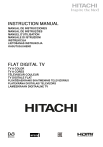
公開リンクが更新されました
あなたのチャットの公開リンクが更新されました。